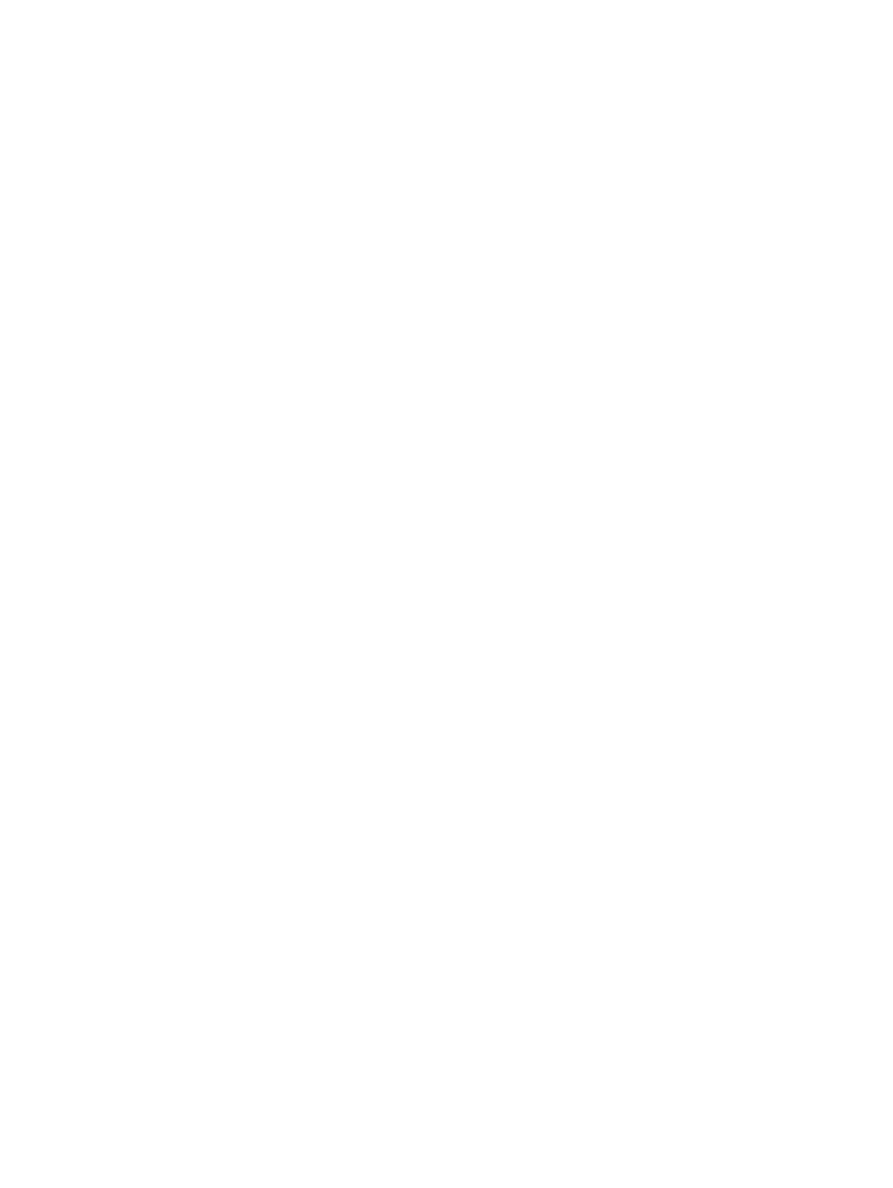
Tinte füllt den Text/die Grafik nicht vollständig aus
Überprüfen der Druckpatronen
•
Falls die Druckpatronenlampen aufleuchten oder blinken, lesen Sie unter
„Drucker-
lampen-Referenz“
nach.
•
Eine Druckpatrone kann fast oder ganz leer sein. Überprüfen Sie den Tintenstand
der Druckpatronen.
•
Windows:
Siehe
„Verwenden der Toolbox“
.
•
Macintosh:
Siehe
„Anzeigen der HP Inkjet Toolbox“
.
Ersetzen Sie leere oder fast leere Druckpatronen (siehe
„Installieren oder Ersetzen
der Druckpatronen“
) und wiederholen Sie dann den Druckvorgang.
•
Die Druckpatronen haben möglicherweise schlechten Kontakt. Entfernen Sie die
Druckpatronen und setzen Sie sie wieder ein. Vergewissern Sie sich, dass sie fest
einrasten (siehe
„Installieren oder Ersetzen der Druckpatronen“
). Zur Reinigung der
elektrischen Kontakte lesen Sie unter
„Reinigen der Druckpatronen“
nach.
•
Wenn Sie mit nur einer Druckpatrone drucken, lesen Sie unter
„Drucken mit einer
einzelnen Druckpatrone“
nach.
•
Eine Reinigung der Druckpatronen ist immer zu empfehlen, wenn die Druckqualität
abnimmt. Siehe
„Reinigen der Druckpatronen“
.
Prüfen Sie, ob alle Linien auf der Testseite verbunden sind und einwandfrei
gedruckt werden. Sind die Linien unterbrochen, ist wahrscheinlich der Tintenvorrat
der Tintenpatrone weitgehend verbraucht. Setzen Sie eine neue Druckpatrone ein
(siehe
„Installieren oder Ersetzen der Druckpatronen“
). Näheres hierzu finden Sie
unter
„HP Verbrauchsmaterial und Zubehör“
.
Prüfen Sie die Papiersorte
Einige Papiersorten sind nicht für Ihren Drucker geeignet. Tipps zur Verwendung von
Druckmedien finden Sie unter
„Auswählen von Druckmedien“
.
Prüfen Sie, welche Druckqualität eingestellt ist
Die Option
Schnell
verbraucht weniger Tinte und druckt schneller, was gut zum
Drucken von Entwürfen ist. Um eine bessere Farbausgabe zu erzielen, sollten
Sie im Druckertreiber die Druckqualität
Normal
oder
Maximum dpi
auswählen.
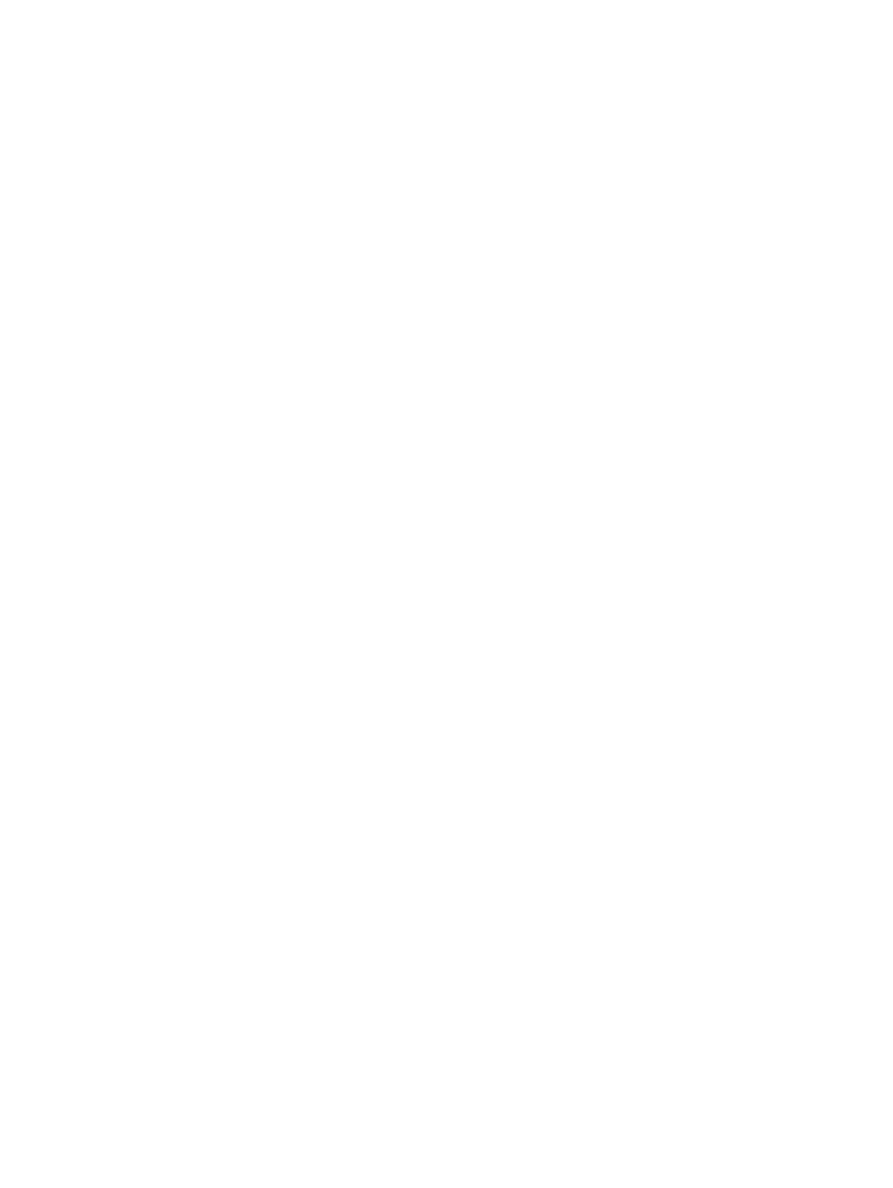
DEWW
6-21